Cara melumpuhkan storan terpelihara pada Windows 10
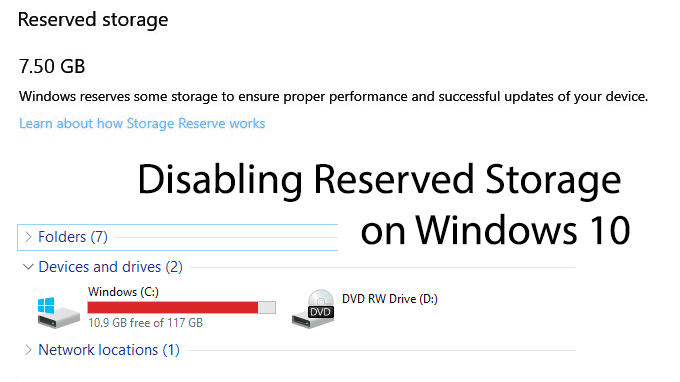
- 4682
- 1345
- Dana Hammes
Windows 10 dibebaskan pada tahun 2015, dan dengan kemas kini dan ciri baru, Microsoft terus meningkatkan pengalaman pengguna untuk pengguna Windows. Masalah dengan kemas kini biasa adalah proses kemas kini, yang kadang -kadang boleh menyebabkan masalah.
Mempunyai ruang cakera yang mencukupi boleh menjadi satu isu yang berpotensi untuk menyebabkan masalah dengan kemas kini Windows, terutamanya pada pemacu SSD bersaiz kecil. Untuk menyelesaikan masalah ini, Microsoft memperkenalkan ciri baru, "Penyimpanan Reserved", dalam kemas kini Mei 2019 mereka.
Isi kandunganDalam artikel ini, anda akan belajar cara melumpuhkan storan simpanan di Windows 10.
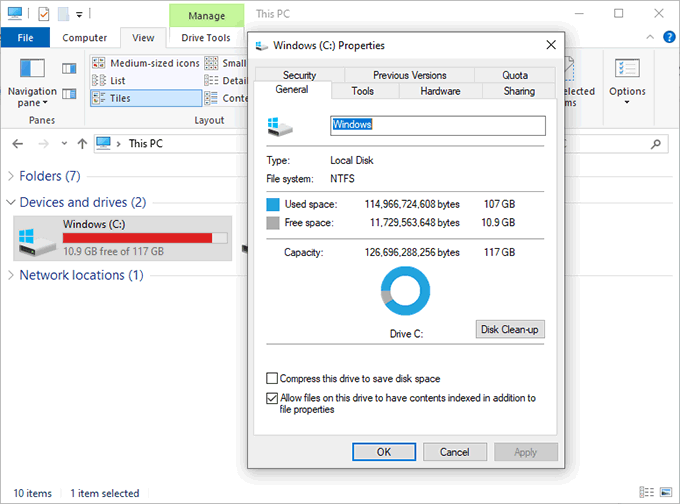
Ia juga menyekat pilihan pengguna, kerana ia meletakkan kuasa di atas storan anda di tangan Windows. Di sisi lain, menjimatkan ruang untuk kemas kini masa depan harus mengurangkan peluang isu dengan kemas kini Windows utama pada masa akan datang.
Walaupun mungkin untuk membuang dan memasang semula kemas kini Windows yang gagal dipasang dengan betul kerana kekurangan ruang, ini bukan keadaan yang ideal untuk pengguna dan dapat mengakibatkan masalah selanjutnya pada masa akan datang.
Sekiranya anda ingin menjimatkan ruang, bijak untuk melumpuhkan storan terpelihara.
Cara memeriksa sama ada storan terpelihara diaktifkan
Mod "Penyimpanan Reserved" harus diaktifkan pada mana-mana pemasangan Windows 10 segar yang dijalankan pada kemas kini Mei 2019, versi 1903. Ini bermakna PC baru yang menjalankan Windows 10, serta pemasangan Windows 10 yang lain dengan kemas kini ini.
Sesiapa yang menaik taraf dari binaan Windows 10 sebelumnya tidak akan mempunyai "simpanan simpanan" yang diaktifkan dengan segera apabila mereka mengemas kini, walaupun mungkin ini mungkin berubah pada masa akan datang.
Sekiranya anda tidak pasti sama ada "Penyimpanan Reserved" diaktifkan atau tidak, anda perlu menyemak versi Windows 10 yang sedang anda jalankan dahulu.
Anda boleh menyemak versi Windows 10 anda dengan menyemak bahagian "Mengenai" tetapan Windows 10 anda.
- Untuk mengakses bahagian "Mengenai", klik kanan butang Mula Windows di bar tugas anda dan klik Sistem.
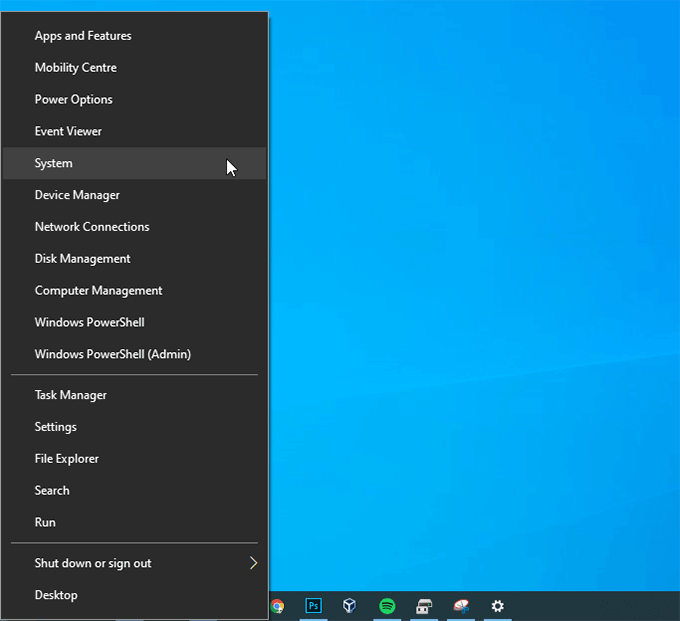
- Sebaik sahaja anda berada di panel "Sistem", anda harus lalai ke bahagian "Mengenai" secara automatik, di mana anda harus melihat senarai spesifikasi peranti dan Windows anda. Tatal ke Spesifikasi Windows seksyen, di mana anda Versi Nombor harus sepadan 1903.
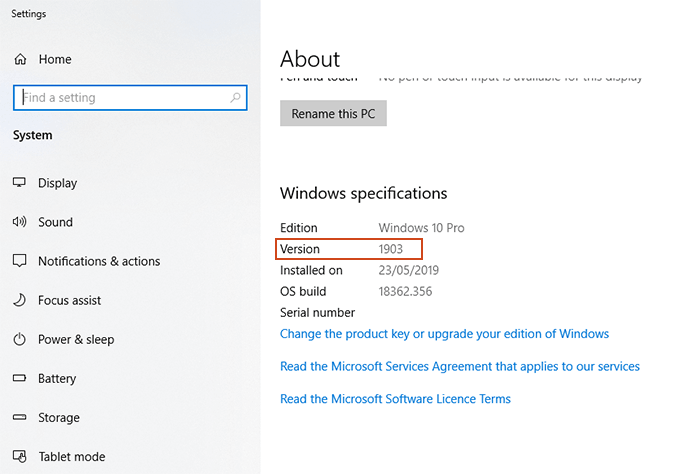
Sekiranya Windows 10 Versi 1903 dipasang, anda boleh menyemak tetapan "simpanan simpanan" anda secara langsung.
- Di dalam Sistem menu, klik Penyimpanan Di menu kiri.
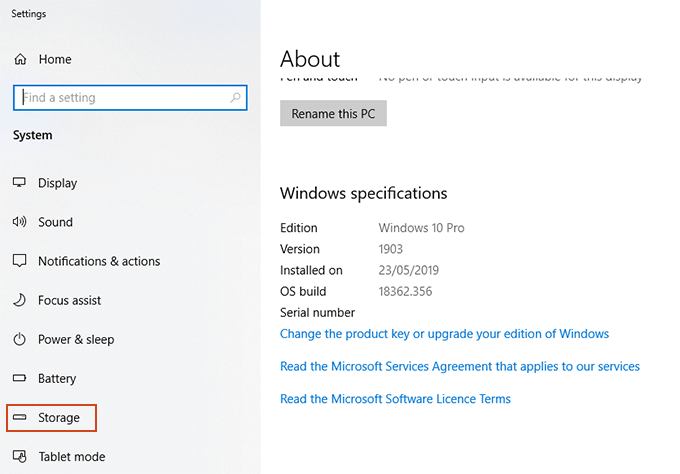
- Anda akan melihat maklumat mengenai cara anda menggunakan storan anda di tingkap di bahagian ini. Untuk mengakses maklumat mengenai "Penyimpanan Reserved", bagaimanapun, anda perlu mengklik Tunjukkan lebih banyak kategori.
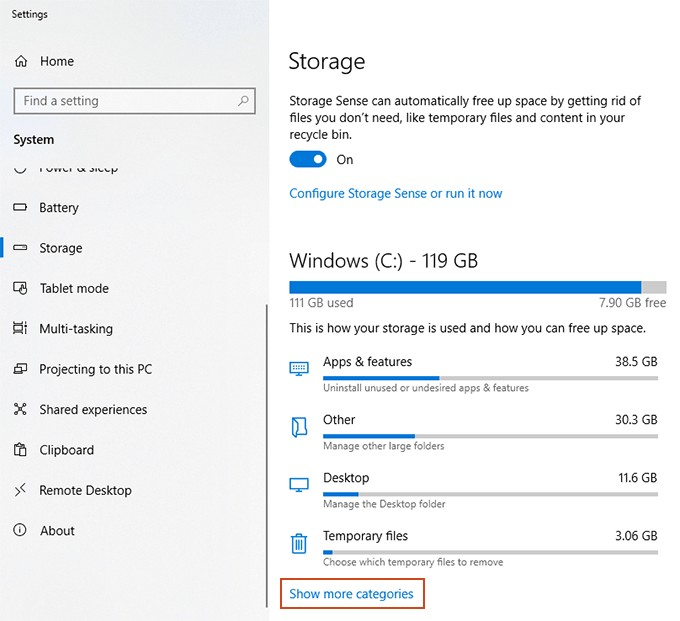
- Kategori tambahan akan muncul, termasuk Sistem & Reserved. Klik pada bahagian ini.
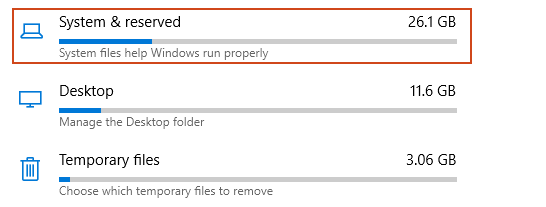
- Sekiranya anda mempunyai "Penyimpanan Reserved" yang didayakan di PC anda, anda akan melihat ini disenaraikan di sini, di bawah Penyimpanan terpelihara. Sekiranya anda tidak disenaraikan ini sebagai pilihan, maka "Penyimpanan Reserved" tidak didayakan di PC anda.
Anda bebas untuk menghapuskan dan memasang semula Windows 10 ke Pemasangan Bersih Versi 1903 jika anda lebih suka, tetapi ada cara yang lebih cepat untuk membolehkan ciri ini.
Cara mengaktifkan atau melumpuhkan storan terpelihara pada Windows 10
Pada masa ini tidak ada pilihan mudah untuk anda mengaktifkan atau melumpuhkan "penyimpanan terpelihara" pada Windows 10 PC anda. Untuk mengubahnya, anda perlu menggunakan alat editor pendaftaran Windows, regedit.
Walau bagaimanapun, kata amaran. Suntingan pendaftaran boleh memecahkan pemasangan Windows anda jika ia dilakukan dengan tidak betul. Pastikan anda membuat sandaran pendaftaran anda sebelum anda meneruskan.
Sama ada anda mahu mengaktifkan atau melumpuhkan "Penyimpanan Reserved" di PC anda, anda perlu bermula dengan membuka editor pendaftaran.
- Klik kanan butang Menu Mula Windows anda dan klik Jalankan.
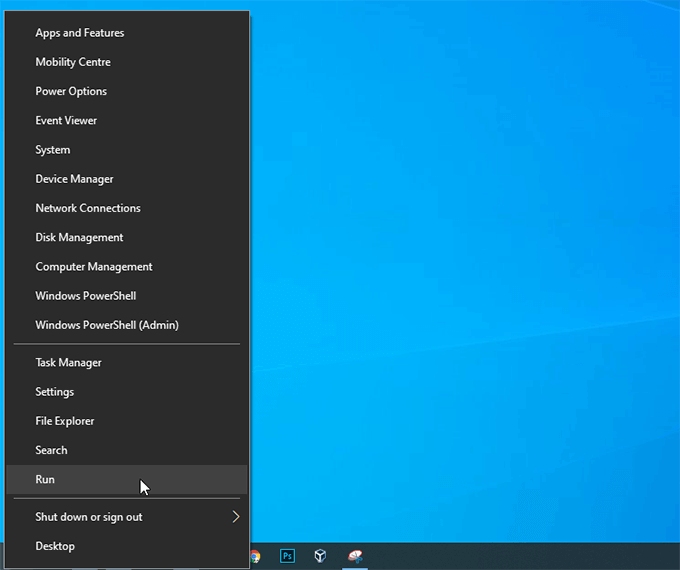
- Jenis regedit dan klik okey.
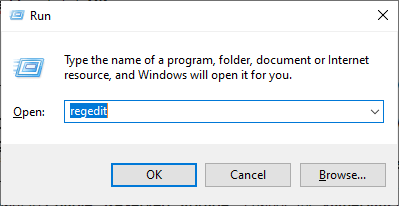
- Klik Ya kepada mana -mana amaran kawalan akses pengguna yang muncul.
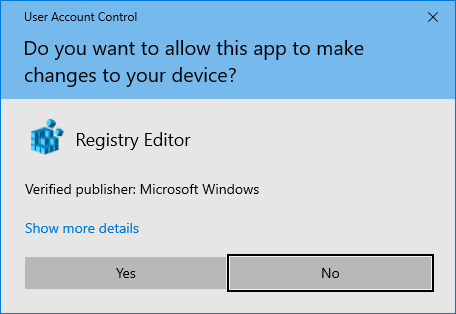
- Di sebelah kiri Editor Pendaftaran adalah Registry Windows anda. Anda perlu menuju ke
Hkey_local_machine \ software \ microsoft \ windows \ currentversion \ ReserveManager
- Tap dua kali setiap folder baru untuk mengembangkan dan mengakses subfolder di bawah, bermula dengan Hkey_local_machine.
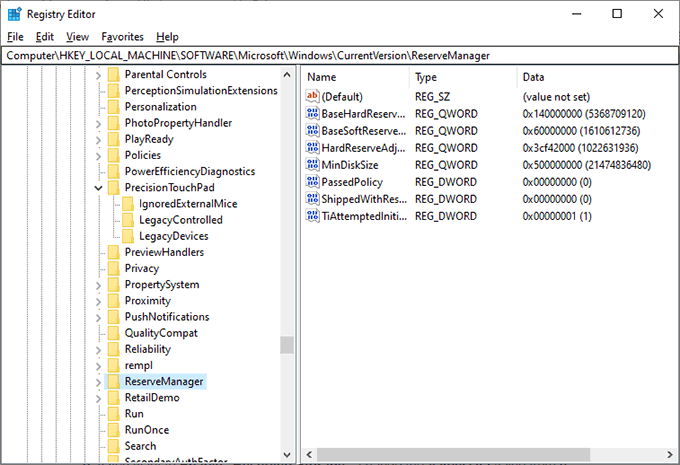
- Sebaik sahaja anda masuk Reservemanager, Klik dua kali pada Dihantar nilai.
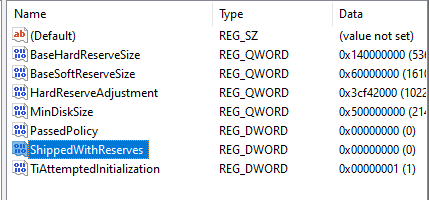
- Sekiranya anda mahu Lumpuhkan "Penyimpanan Reserved", tukar Valuedata nilai dari 1 ke 0. Sekiranya anda mahu Dayakan "Penyimpanan Reserved", tukar Valuedata nilai dari 0 ke 1.
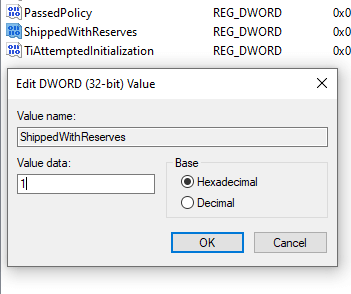
- Sebaik sahaja anda selesai, jangan ragu untuk menutup editor pendaftaran, kerana perubahan anda harus disimpan secara automatik.
Membolehkan atau melumpuhkan "penyimpanan simpanan" yang tidak akan menyebabkan perubahan segera. Anda perlu menunggu sehingga Windows seterusnya menyelesaikan kemas kini (mungkin kemas kini yang besar) sebelum melihat sebarang perubahan.
Sebaik sahaja kemas kini Windows telah digunakan, anda boleh kembali ke kawasan "penyimpanan" panel "sistem" anda untuk mengesahkan sama ada Windows telah menuntut storan yang diperlukan.
Bahagian "Penyimpanan Reserved" sama ada akan muncul atau hilang, bergantung pada pilihan anda.
- « Sebab -sebab umum untuk kemalangan Ubuntu dan bagaimana pulih
- Cara menukar ejen pengguna penyemak imbas anda tanpa memasang pelanjutan »

